A tela Gestão de templates do Chatbot no sistema Aglets ERP é utilizada para gerenciar o conteúdo das mensagens enviadas pelo Chatbot através do WhatsApp. Até o momento, não é possível cadastrar novas mensagens através da tela, pois são passos fixos do Chatbot. Entretanto, a edição de seu conteúdo é permitida. Para entender melhor sobre o Chatbot no WhatsApp, clique aqui!
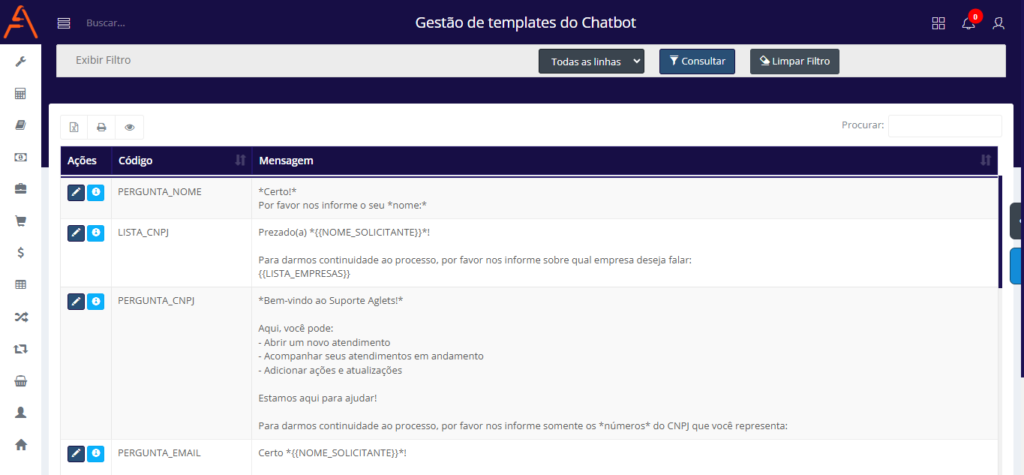
Visão geral da tela Gestão de templates do Chatbot
COMO ACESSAR A TELA GESTÃO DE TEMPLATES DO CHATBOT
No sistema da Aglets ERP, acesse CRM > Operações > Gestão de templates do Chatbot, ou digite “Gestão de templates do Chatbot” na barra de pesquisa no topo da página.
COMO CONSULTAR OS TEMPLATES DE MENSAGENS DO CHATBOT
Ao acessar a tela de Gestão de templates do Chatbot, é possível consultar os templates de mensagens do chatbot existentes no sistema utilizando o filtro disponível, que conta com dois campos para auxiliar os usuários nas consultas. Os campos do filtro são:

Todos os campos presentes no filtro da tela Gestão de templates do Chatbot
- Código: Este campo define o código único vinculado àquela mensagem.
- Mensagem: Este campo define o conteúdo (texto) da mensagem.
Nenhum campo do filtro é obrigatório, permitindo que o usuário os preencha ou não. Caso nenhuma opção de um campo do filtro seja preenchida, o sistema retornará todas as opções disponíveis para o usuário.
Inicialmente, o filtro apresenta uma linha denominada Exibir Filtro. Ao clicar nela, todos os filtros são omitidos da página, mas reaparecem ao clicar novamente. Além disso, esta seção conta com três botões que realizam ações distintas sobre o filtro:

Todos os botões presentes em Exibir Filtro na tela Gestão de templates do Chatbot
- 10 Linhas: Ao clicar neste botão, o usuário pode selecionar a quantidade de linhas que deseja visualizar na consulta. As opções disponíveis são: 10 Linhas, 50 Linhas, 100 Linhas, 1000 Linhas ou Todas as Linhas.
- Consultar: Ao clicar neste botão, a consulta é efetuada na página. Isso significa que todos os filtros selecionados pelo usuário serão aplicados à tabela de consulta, assim como a quantidade de linhas escolhida para visualização.
- Limpar Filtro: Ao clicar neste botão, todos os campos do filtro preenchidos pelo usuário serão limpos.
Após selecionar os filtros desejados, escolha a quantidade de linhas no campo denominado 10 linhas e clique em Consultar para realizar a consulta. A tela retornará as informações encontradas, exibindo os seguintes dados:
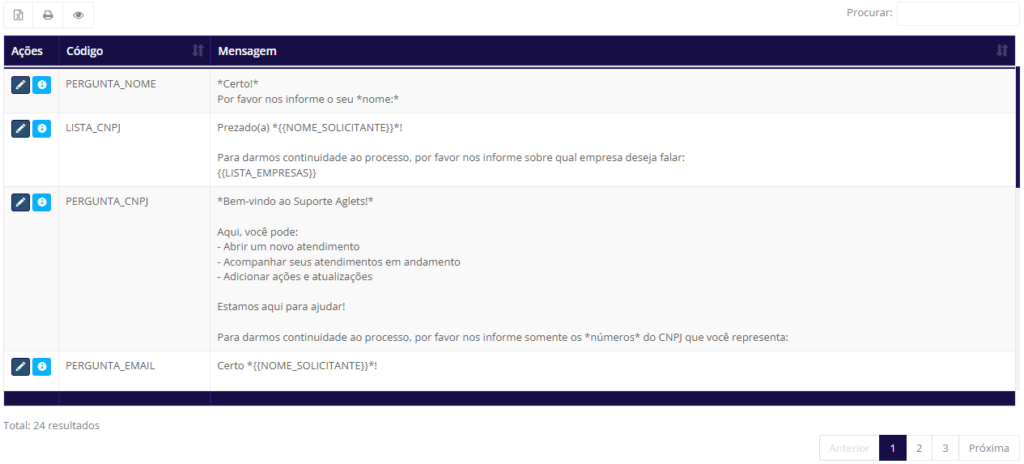
Retorno da consulta na tela Gestão de templates do Chatbot
- Ações: Exibe os botões de ação, sendo possível editar ou visualizar a mensagem.
- Código: Exibe o código único vinculado à aquela mensagem.
- Mensagem: Exibe o conteúdo (texto) da mensagem.
Para obter mais informações sobre os recursos presentes na coluna Ações, clique aqui.
Ainda na tela Gestão de templates do Chatbot, a coluna de Ações contém dois ícones, cada um com diferentes funcionalidades, para auxiliar no gerenciamento dos templates de mensagens do chatbot
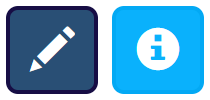
Todos os botões presentes na coluna Ações da tela Gestão de templates do Chatbot
- Editar: Essa funcionalidade tem como principal função permitir a alteração de determinadas informações de uma mensagem.
- Visualizar: Essa funcionalidade tem como principal função visualizar o conteúdo de uma mensagem. A mensagem além de texto pode possuir uma mídia ou arquivo vinculado a ela.
Por fim, sobre a tabela retornada após a consulta, existem três botões e um campo que realizam ações gerais na tabela:

Todos os botões presentes sobre a tabela na tela Gestão de templates do Chatbot
- Exportar para Excel: Ao clicar neste botão, o usuário pode exportar a tabela com as informações exibidas para um arquivo Excel.
- Exportar para PDF: Ao clicar neste botão, o usuário pode exportar a tabela com as informações exibidas para um arquivo PDF.
- Ocultar ou Exibir Colunas: Ao clicar neste botão, o usuário pode definir quais colunas da tabela deseja visualizar, ocultando ou exibindo as colunas conforme desejado.
- Procurar: Ao preencher este campo, o usuário pode pesquisar por qualquer informação exibida na tabela, digitando o termo de busca. Esta função atua como um filtro rápido para a tabela, retornando os resultados da pesquisa instantaneamente sobre as linhas já visíveis de uma consulta feita anteriormente.
COMO EDITAR UMA MENSAGEM DE UM TEMPLATE DO CHATBOT
Para criar editar uma mensagem de um template do Chatbot, clique no botão de Editar na coluna de Opções da tabela de dados:

Botão Editar na tela Gestão de templates do Chatbot
Após isso, será exibido um pop-up para a edição de uma mensagem de um template do Chatbot:
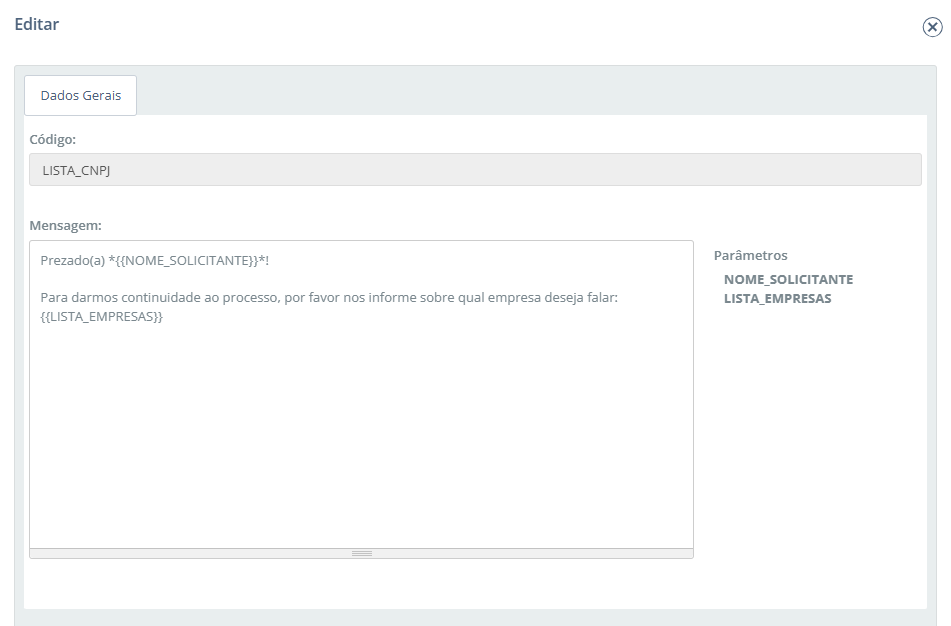
Pop-up de edição de uma mensagem na tela Gestão de templates do Chatbot
- Código: Define o código único vinculado à aquela mensagem (esse campo não pode ser editado).
- Mensagem: Define o conteúdo (texto) da mensagem que será exibida no Chatbot.
- Mídia/Arquivo: Será exibido se aquela mensagem é acompanhada de uma mídia ou arquivo (esse campo não pode ser editado).
- Parâmetros: Define os parâmetros que o Chatbot utilizará para exibir certos dados. São palavras reservadas que podem ser arrastadas ao texto.
Com os campos preenchidos, agora é só clicar no botão “Salvar novo” para editar a mensagem! Ao editar a mensagem do template, a mensagem será alterada no Chatbot.

Botão Salvar novo para editar uma mensagem de um template do Chatbot
Ficou alguma dúvida? Entre em contato com o nosso suporte!
